皓普ERP-CRM操作手册
- 格式:doc
- 大小:33.50 KB
- 文档页数:1
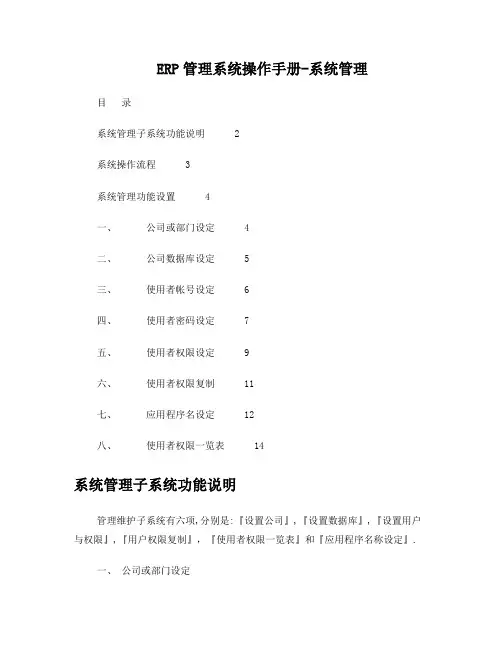
ERP管理系统操作手册-系统管理目录系统管理子系统功能说明 2系统操作流程 3系统管理功能设置 4一、公司或部门设定 4二、公司数据库设定 5三、使用者帐号设定 6四、使用者密码设定 7五、使用者权限设定 9六、使用者权限复制 11七、应用程序名设定 12八、使用者权限一览表 14系统管理子系统功能说明管理维护子系统有六项,分别是:『设置公司』,『设置数据库』,『设置用户与权限』,『用户权限复制』,『使用者权限一览表』和『应用程序名称设定』.一、公司或部门设定设置ERP要管理的公司或集团分公司(即总部的部门)资料。
二、公司数据库设定设置公司数据库资料(即帐套),以及帐套对应的公司三、使用者帐号设定设置使用ERP的用户名。
四、使用者密码设定设置ERP的密码。
用户名和密码分开设置,是为了将用户和密码的设置分开,以便有更高的安全。
五、使用者权限设定设置用户权限。
六、使用者权限复制复制用户权限。
七、应用程序设定设定新的应用程序名称。
八、使用者权限一览表用报表的形式反映用户权限明细。
系统操作流程目的:设置ERP帐套,帐号,密码,分配ERP权限,严格管理各岗位。
使用者权限复制系统管理功能设置一、公司或部门设定程序名称:公司或部门设定作业目的:1.设置ERP要管理的公司(组织).2.设置公司的目的是为了公司数据库设定要对应的公司.输入画面:字段说明:1.编号* 不可空白,自行输入,对公司编号.2.公司/部门简称* 设置公司简称.3. 公司/部门全称*设置公司全称.4.电话* 公司电话.5.传真* 公司传真。
6.直属公司*该公司所属的上述公司.二、公司数据库设定程序名称:公司数据库设定作业目的:1.设置公司用到的数据库,即使用的帐套.2.设置公司数据库(帐套)放至的数据库服务器.输入画面:字段说明:1.公司或部门* 不可空白,自行选择,要设置帐套的公司.2.服务器*不可空白,自行输入,设置帐套要放至的服务器名称或IP地址.3.数据库* 此字段不可空白,输入数据库(帐套)名称.4.应用程序* 不用设定,不再使用了.5.程序描述* 不用设定,不再使用了。
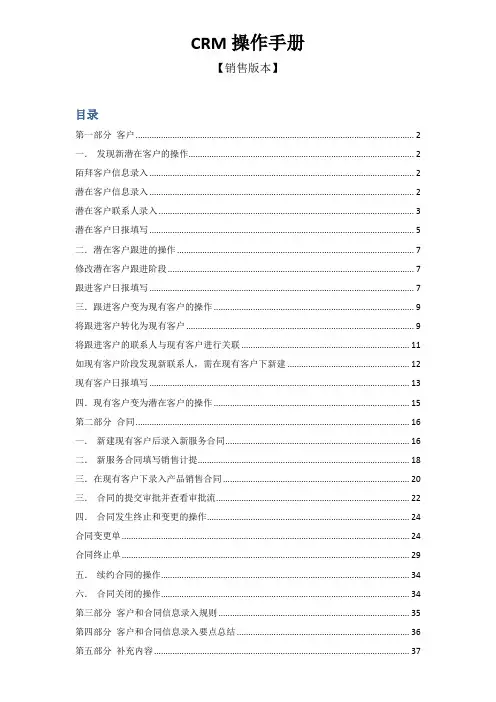
CRM操作手册【销售版本】目录第一部分客户 (2)一.发现新潜在客户的操作 (2)陌拜客户信息录入 (2)潜在客户信息录入 (2)潜在客户联系人录入 (3)潜在客户日报填写 (5)二.潜在客户跟进的操作 (7)修改潜在客户跟进阶段 (7)跟进客户日报填写 (7)三.跟进客户变为现有客户的操作 (9)将跟进客户转化为现有客户 (9)将跟进客户的联系人与现有客户进行关联 (11)如现有客户阶段发现新联系人,需在现有客户下新建 (12)现有客户日报填写 (13)四.现有客户变为潜在客户的操作 (15)第二部分合同 (16)一.新建现有客户后录入新服务合同 (16)二.新服务合同填写销售计提 (18)三.在现有客户下录入产品销售合同 (20)三.合同的提交审批并查看审批流 (22)四.合同发生终止和变更的操作 (24)合同变更单 (24)合同终止单 (29)五.续约合同的操作 (34)六.合同关闭的操作 (34)第三部分客户和合同信息录入规则 (35)第四部分客户和合同信息录入要点总结 (36)第五部分补充内容 (37)第一部分客户一.发现新潜在客户的操作陌拜客户信息录入点击【所有拜访日报】,点击【新建】日报下的陌生拜访红色为必填项潜在客户信息录入1.在【潜在客户&跟进客户】(线索)中新增潜在客户2.点击【线索】的【新建】下的【潜在客户&跟进客户】3.录入潜在客户基本信息潜在客户联系人录入1.点击【潜在客户&跟进客户】,在线索列表中,点击一个潜在客户2.点击关联列表中的【联系人:潜在客户】,并且点击【新建】3.在联系人列表中填写联系人相关信息4.点开线索,点击客户名称,就会看到此客户下关联的联系人信息了。
潜在客户日报填写1.点击【潜在客户&跟进客户】,在线索列表中,点击一个潜在客户2.点击潜在客户下的相关行动,【新建一般行动】下选择【潜在客户&跟进客户日报】3.填写日报信息1)第一次填写时,需要将CALL CARD信息重新选择一遍,按【保存并退出】2)输入第二张日报时,可以先选择第一张日报,然后【保存并复制】,此时第一张日报的CALLCARD信息自动会复制过来,只要修改相应信息,点击【保存并退出】即可完成第二张日报的填写。
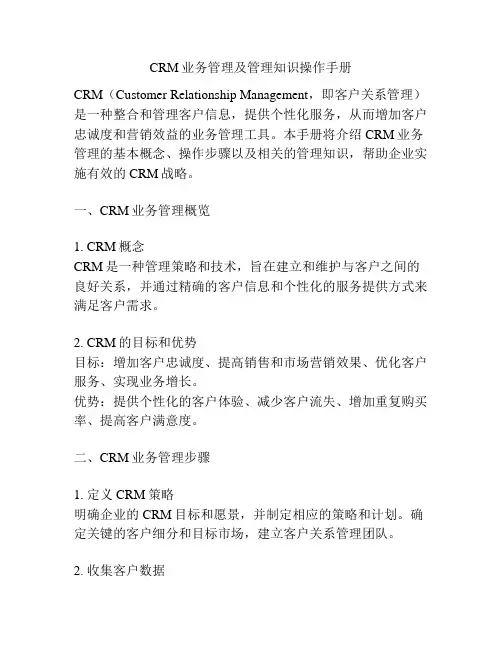
CRM业务管理及管理知识操作手册CRM(Customer Relationship Management,即客户关系管理)是一种整合和管理客户信息,提供个性化服务,从而增加客户忠诚度和营销效益的业务管理工具。
本手册将介绍CRM业务管理的基本概念、操作步骤以及相关的管理知识,帮助企业实施有效的CRM战略。
一、CRM业务管理概览1. CRM概念CRM是一种管理策略和技术,旨在建立和维护与客户之间的良好关系,并通过精确的客户信息和个性化的服务提供方式来满足客户需求。
2. CRM的目标和优势目标:增加客户忠诚度、提高销售和市场营销效果、优化客户服务、实现业务增长。
优势:提供个性化的客户体验、减少客户流失、增加重复购买率、提高客户满意度。
二、CRM业务管理步骤1. 定义CRM策略明确企业的CRM目标和愿景,并制定相应的策略和计划。
确定关键的客户细分和目标市场,建立客户关系管理团队。
2. 收集客户数据收集客户相关数据,包括基本信息、购买记录、交互历史等。
建立客户数据库并进行数据整合,确保数据的准确和完整。
3. 分析客户需求和行为通过对客户数据库的分析,了解客户需求和行为模式。
根据不同客户群体的特点,制定个性化营销和服务策略。
4. 实施营销活动根据客户需求和行为分析结果,执行个性化的营销活动。
包括精准定位、推送个性化的产品和服务信息,提供优惠和奖励措施等。
5. 跟进客户反馈及时关注客户反馈和投诉,并进行快速响应和解决。
定期进行客户满意度调查,收集客户意见和建议,不断优化产品和服务。
6. 培训和发展团队为CRM团队提供必要的培训和发展机会,确保团队成员具备CRM技能和知识。
建立良好的沟通和合作机制,促进团队协作效果。
三、CRM管理知识1. 项目管理CRM实施是一个项目,需要进行项目规划、执行和控制。
掌握项目管理知识和方法,进行项目计划和资源分配。
2. 数据管理数据是CRM的核心,需要合理管理和保护客户数据。
建立数据管理制度、备份数据、确保数据的准确性和完整性。
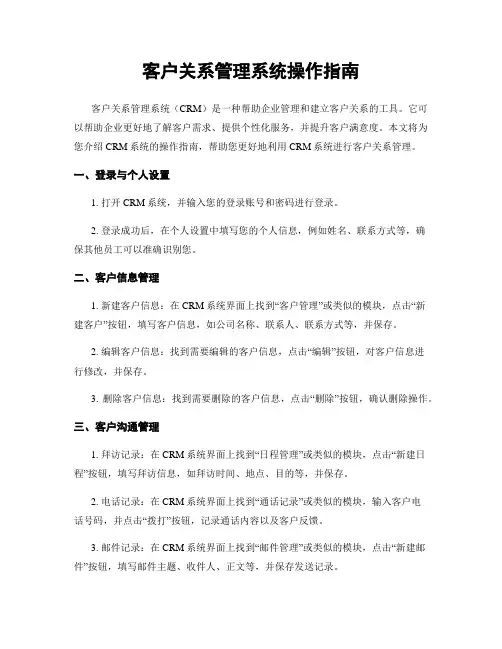
客户关系管理系统操作指南客户关系管理系统(CRM)是一种帮助企业管理和建立客户关系的工具。
它可以帮助企业更好地了解客户需求、提供个性化服务,并提升客户满意度。
本文将为您介绍CRM系统的操作指南,帮助您更好地利用CRM系统进行客户关系管理。
一、登录与个人设置1. 打开CRM系统,并输入您的登录账号和密码进行登录。
2. 登录成功后,在个人设置中填写您的个人信息,例如姓名、联系方式等,确保其他员工可以准确识别您。
二、客户信息管理1. 新建客户信息:在CRM系统界面上找到“客户管理”或类似的模块,点击“新建客户”按钮,填写客户信息,如公司名称、联系人、联系方式等,并保存。
2. 编辑客户信息:找到需要编辑的客户信息,点击“编辑”按钮,对客户信息进行修改,并保存。
3. 删除客户信息:找到需要删除的客户信息,点击“删除”按钮,确认删除操作。
三、客户沟通管理1. 拜访记录:在CRM系统界面上找到“日程管理”或类似的模块,点击“新建日程”按钮,填写拜访信息,如拜访时间、地点、目的等,并保存。
2. 电话记录:在CRM系统界面上找到“通话记录”或类似的模块,输入客户电话号码,并点击“拨打”按钮,记录通话内容以及客户反馈。
3. 邮件记录:在CRM系统界面上找到“邮件管理”或类似的模块,点击“新建邮件”按钮,填写邮件主题、收件人、正文等,并保存发送记录。
四、销售机会管理1. 新建销售机会:在CRM系统界面上找到“销售管理”或类似的模块,点击“新建销售机会”按钮,填写销售机会相关信息,如机会名称、预计销售金额等,并保存。
2. 阶段跟进:在销售机会列表中找到需要跟进的销售机会,点击“跟进”按钮,填写跟进内容,如与客户的沟通记录、下一步计划等,并保存。
3. 销售机会关闭:在销售机会列表中找到已经成交或失效的销售机会,点击“关闭”按钮,填写关闭原因,并保存。
五、报表分析1. 销售报表:在CRM系统界面上找到“报表分析”或类似的模块,选择需要生成的销售报表类型,如销售额统计、销售漏斗等,点击“生成报表”按钮,查看报表结果,并可以导出为Excel或PDF格式。
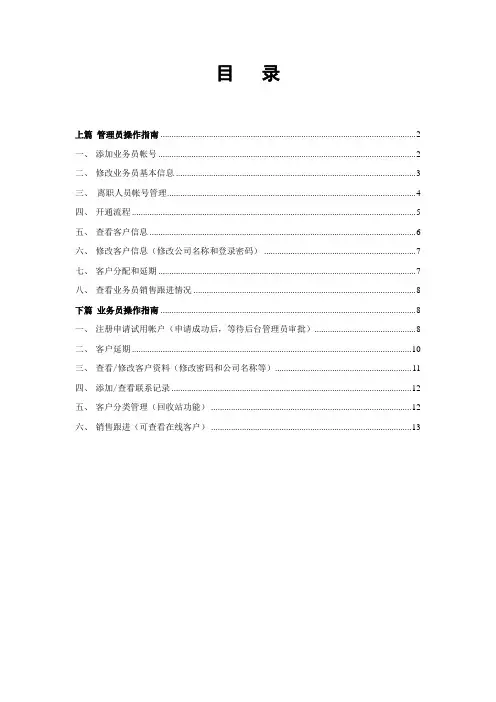
目录上篇管理员操作指南 (2)一、添加业务员帐号 (2)二、修改业务员基本信息 (3)三、离职人员帐号管理 (4)四、开通流程 (5)五、查看客户信息 (6)六、修改客户信息(修改公司名称和登录密码) (6)七、客户分配和延期 (7)八、查看业务员销售跟进情况 (7)下篇业务员操作指南 (8)一、注册申请试用帐户(申请成功后,等待后台管理员审批) (8)二、客户延期 (10)三、查看/修改客户资料(修改密码和公司名称等) (10)四、添加/查看联系记录 (11)五、客户分类管理(回收站功能) (11)六、销售跟进(可查看在线客户) (12)CRM系统操作说明书(/daili)上篇管理员操作指南一、添加业务员帐号1. 编号(赠送代码)“编号”即业务员的赠送代码,此代码用于注册客户时填写;注:业务员的编号是由两个字母加四个数字组成。
每个代理商所有业务员前四位都是相同的,前四位代表地区和代理编号,请不要自己编写。
最后两位数字从01-99代表业务员的编号,编写时不要重复。
2.上下级管理上下级管理设有三种角色:后台管理员,上级主管,业务员。
后台管理员可以添加管理业务员,开通客户,查看、转移客户等功能;上级主管可以查看和管理下属业务员的客户;业务员只能查看自己的客户。
此后台可无限制增加上下级关系。
二、 修改业务员基本信息进入“业务员管理”模块,在业务员列表中点击“修改”,即可修改相应信息;若需更改上下级关系,在上级下拉框中选择该业务员上级管理者,点击“修改”确认。
修改公司组织结构(更改业务员上级主管)三、离职人员帐号管理1. 移动业务员客户: 进入“客户管理”模块,在业务员列表点击“移动”,即将该业务员所有客户转至其他业务员;若移动某个客户,可先查看该业务员下所有客户,在客户列表点击“移动”。
2. 取消业务员帐号: 进入“业务员管理”模块,在业务员列表中点击“删除”即可。
四、 开通流程五、 查看客户信息六、修改客户信息(修改公司名称和登录密码)七、 客户分配和延期八、查看业务员销售跟进情况下篇 业务员操作指南一、 注册申请试用帐户(申请成功后,等待后台管理员审批)备注:通过后台管理系统注册客户首先要添加潜在客户,然后申请试用帐户;或通过注册页面直接注册申请 /reg二、 客户延期三、 查看/修改客户资料(修改密码和公司名称等)四、 添加/查看联系记录五、六、 销售跟进(可查看在线客户)。
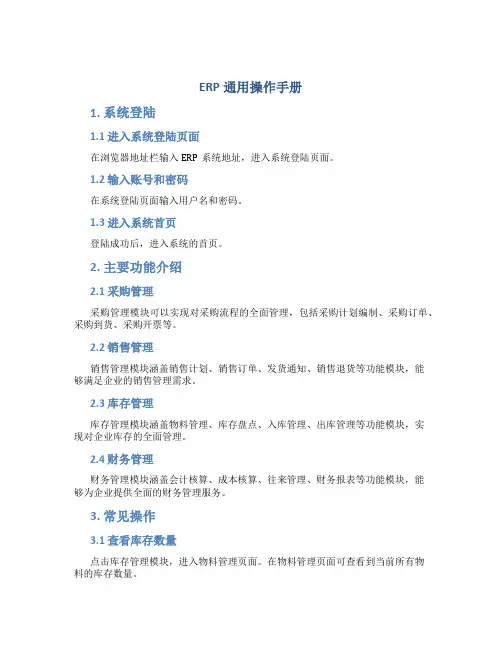
ERP通用操作手册1. 系统登陆1.1 进入系统登陆页面在浏览器地址栏输入ERP系统地址,进入系统登陆页面。
1.2 输入账号和密码在系统登陆页面输入用户名和密码。
1.3 进入系统首页登陆成功后,进入系统的首页。
2. 主要功能介绍2.1 采购管理采购管理模块可以实现对采购流程的全面管理,包括采购计划编制、采购订单、采购到货、采购开票等。
2.2 销售管理销售管理模块涵盖销售计划、销售订单、发货通知、销售退货等功能模块,能够满足企业的销售管理需求。
2.3 库存管理库存管理模块涵盖物料管理、库存盘点、入库管理、出库管理等功能模块,实现对企业库存的全面管理。
2.4 财务管理财务管理模块涵盖会计核算、成本核算、往来管理、财务报表等功能模块,能够为企业提供全面的财务管理服务。
3. 常见操作3.1 查看库存数量点击库存管理模块,进入物料管理页面。
在物料管理页面可查看到当前所有物料的库存数量。
3.2 新建采购订单点击采购管理模块,进入采购订单页面。
在采购订单页面可选择需要采购的物料,填写数量和采购价格等信息,点击提交即可生成采购订单。
3.3 新建销售订单点击销售管理模块,进入销售订单页面。
在销售订单页面可选中需要销售的物料,填写数量和销售价格等信息,点击提交即可生成销售订单。
3.4 查看财务报表点击财务管理模块,进入财务报表页面。
在财务报表页面可查看到企业的资产负债表、利润表等财务报表。
4. 常见问题解决4.1 无法登陆系统解决方法:•确认账号和密码是否正确。
•确认网络是否连接正常。
•重启浏览器或清空浏览器缓存。
4.2 数据丢失解决方法:•可以通过系统备份恢复数据。
•在输入数据时,建议进行数据备份。
4.3 系统卡顿或崩溃解决方法:•关闭其他占用系统资源的软件。
•清空浏览器缓存、重新启动浏览器。
•尝试重新登陆系统。
5. 总结本文档介绍了ERP系统的登陆、主要功能、常见操作和常见问题解决方法,希望能对ERP系统的用户有所帮助。
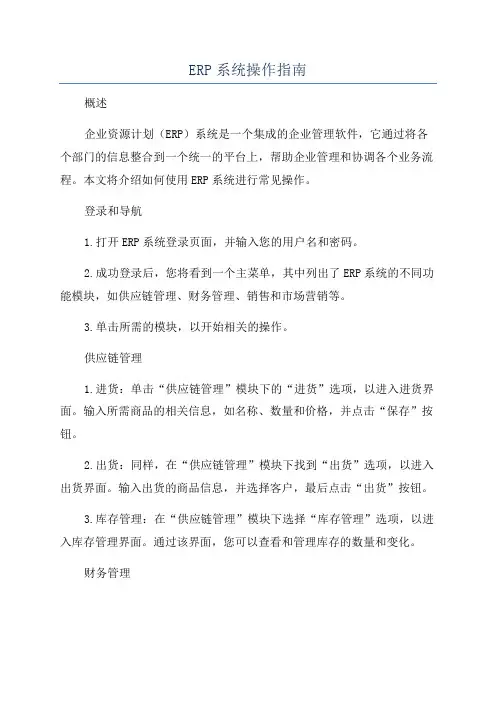
ERP系统操作指南概述企业资源计划(ERP)系统是一个集成的企业管理软件,它通过将各个部门的信息整合到一个统一的平台上,帮助企业管理和协调各个业务流程。
本文将介绍如何使用ERP系统进行常见操作。
登录和导航1.打开ERP系统登录页面,并输入您的用户名和密码。
2.成功登录后,您将看到一个主菜单,其中列出了ERP系统的不同功能模块,如供应链管理、财务管理、销售和市场营销等。
3.单击所需的模块,以开始相关的操作。
供应链管理1.进货:单击“供应链管理”模块下的“进货”选项,以进入进货界面。
输入所需商品的相关信息,如名称、数量和价格,并点击“保存”按钮。
2.出货:同样,在“供应链管理”模块下找到“出货”选项,以进入出货界面。
输入出货的商品信息,并选择客户,最后点击“出货”按钮。
3.库存管理:在“供应链管理”模块下选择“库存管理”选项,以进入库存管理界面。
通过该界面,您可以查看和管理库存的数量和变化。
财务管理1.记账:单击“财务管理”模块中的“记账”选项,以进入记账页面。
在该页面中,您可以输入收入和支出的相关信息,并将其分类到相应的账户中。
2.财务报表:通过选择“财务管理”模块下的“财务报表”选项,您可以生成各种财务报表,如利润表、资产负债表和现金流量表。
选择所需报表,并点击“生成”按钮即可查看。
销售和市场营销1.创建销售订单:在“销售和市场营销”模块下选择“销售订单”选项,以进入销售订单页面。
在该页面中,您可以选择客户,添加订单的商品和数量,并点击“保存”按钮。
人力资源管理报表和分析1.生成报表:在ERP系统中,您可以通过选择“报表和分析”模块下的“生成报表”选项,来生成各种报表和分析数据。
可以选择所需的报表类型,并设定报表的时间范围。
2.数据分析:通过选择“报表和分析”模块下的“数据分析”选项,您可以使用各种数据分析工具,来评估企业的绩效和趋势。
可以选择不同的数据维度和指标,生成分析报告。
总结通过本文的指南,您可以了解如何使用ERP系统进行各种操作,包括供应链管理、财务管理、销售和市场营销以及人力资源管理等。
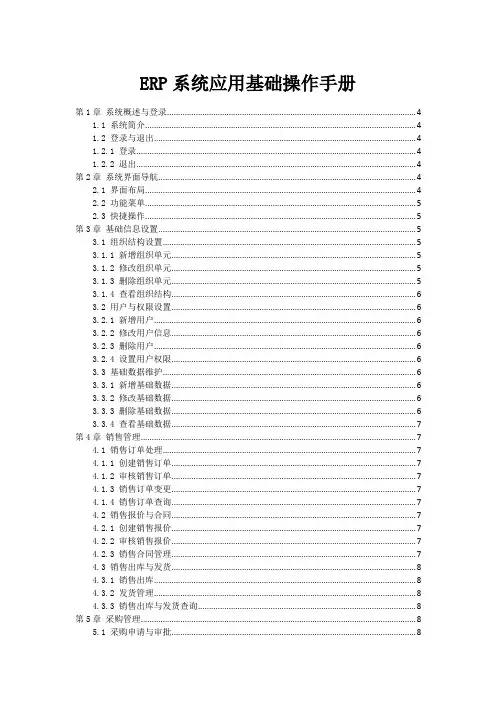
ERP系统应用基础操作手册第1章系统概述与登录 (4)1.1 系统简介 (4)1.2 登录与退出 (4)1.2.1 登录 (4)1.2.2 退出 (4)第2章系统界面导航 (4)2.1 界面布局 (4)2.2 功能菜单 (5)2.3 快捷操作 (5)第3章基础信息设置 (5)3.1 组织结构设置 (5)3.1.1 新增组织单元 (5)3.1.2 修改组织单元 (5)3.1.3 删除组织单元 (5)3.1.4 查看组织结构 (6)3.2 用户与权限设置 (6)3.2.1 新增用户 (6)3.2.2 修改用户信息 (6)3.2.3 删除用户 (6)3.2.4 设置用户权限 (6)3.3 基础数据维护 (6)3.3.1 新增基础数据 (6)3.3.2 修改基础数据 (6)3.3.3 删除基础数据 (6)3.3.4 查看基础数据 (7)第4章销售管理 (7)4.1 销售订单处理 (7)4.1.1 创建销售订单 (7)4.1.2 审核销售订单 (7)4.1.3 销售订单变更 (7)4.1.4 销售订单查询 (7)4.2 销售报价与合同 (7)4.2.1 创建销售报价 (7)4.2.2 审核销售报价 (7)4.2.3 销售合同管理 (7)4.3 销售出库与发货 (8)4.3.1 销售出库 (8)4.3.2 发货管理 (8)4.3.3 销售出库与发货查询 (8)第5章采购管理 (8)5.1 采购申请与审批 (8)5.1.2 审批流程 (8)5.2 采购订单处理 (9)5.2.1 采购订单 (9)5.2.2 发送采购订单 (9)5.2.3 采购订单跟踪 (9)5.3 采购入库与验收 (9)5.3.1 采购入库 (9)5.3.2 采购验收 (10)第6章库存管理 (10)6.1 库存基础操作 (10)6.1.1 物料编码管理 (10)6.1.2 库存信息录入 (10)6.1.3 库存查询 (10)6.1.4 库存调整 (10)6.2 库存盘点 (10)6.2.1 盘点计划 (10)6.2.2 盘点执行 (10)6.2.3 盘点差异处理 (11)6.2.4 盘点报告 (11)6.3 库存预警与调拨 (11)6.3.1 库存预警设置 (11)6.3.2 预警处理 (11)6.3.3 库存调拨 (11)6.3.4 调拨跟踪 (11)6.3.5 调拨报表 (11)第7章生产管理 (11)7.1 生产计划编制 (11)7.1.1 目的 (11)7.1.2 操作步骤 (11)7.2 生产任务下达 (12)7.2.1 目的 (12)7.2.2 操作步骤 (12)7.3 生产进度跟踪 (12)7.3.1 目的 (12)7.3.2 操作步骤 (12)第8章财务管理 (12)8.1 应收账款管理 (12)8.1.1 客户信息管理 (12)8.1.2 发票管理 (13)8.1.3 收款管理 (13)8.1.4 应收账款查询与分析 (13)8.2 应付账款管理 (13)8.2.1 供应商信息管理 (13)8.2.3 付款管理 (13)8.2.4 应付账款查询与分析 (13)8.3 费用报销与审批 (13)8.3.1 费用报销单据填写 (13)8.3.2 费用报销审批流程 (13)8.3.3 费用报销查询 (14)8.3.4 费用预算控制 (14)第9章人力资源与管理 (14)9.1 员工信息管理 (14)9.1.1 功能概述 (14)9.1.2 操作步骤 (14)9.1.3 注意事项 (14)9.2 考勤与假期管理 (14)9.2.1 功能概述 (14)9.2.2 操作步骤 (14)9.2.3 注意事项 (15)9.3 薪资福利管理 (15)9.3.1 功能概述 (15)9.3.2 操作步骤 (15)9.3.3 注意事项 (15)第10章系统维护与支持 (15)10.1 数据备份与恢复 (15)10.1.1 数据备份 (15)10.1.1.1 备份策略 (15)10.1.1.2 备份操作 (15)10.1.1.3 备份管理 (16)10.1.2 数据恢复 (16)10.1.2.1 恢复操作 (16)10.2 系统日志与监控 (16)10.2.1 系统日志 (16)10.2.1.1 日志查看 (16)10.2.1.2 日志清理 (16)10.2.2 系统监控 (16)10.2.2.1 监控设置 (17)10.2.2.2 监控查看 (17)10.3 帮助与支持 (17)10.3.1 在线帮助 (17)10.3.1.1 查看在线帮助 (17)10.3.2 技术支持 (17)10.3.2.1 联系方式 (17)10.3.2.2 问题反馈 (17)第1章系统概述与登录1.1 系统简介本文档主要介绍企业资源计划(ERP)系统的基本操作。
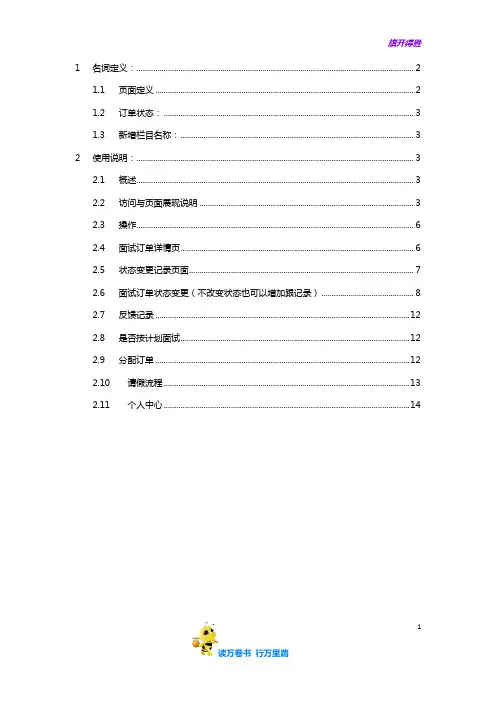
1 名词定义: (2)1.1 页面定义 (2)1.2 订单状态: (3)1.3 新增栏目名称: (3)2 使用说明: (3)2.1 概述 (3)2.2 访问与页面展现说明 (3)2.3 操作 (6)2.4 面试订单详情页 (6)2.5 状态变更记录页面 (7)2.6 面试订单状态变更(不改变状态也可以增加跟记录) (8)2.7 反馈记录 (12)2.8 是否按计划面试 (12)2.9 分配订单 (12)2.10 请假流程 (13)2.11 个人中心 (14)11名词定义:1.1页面定义1.1.1新邀约=昨天18:00以后的新邀约,且累计跟进次数为0的1.1.2逾期新邀约=昨天18:00前的新邀约,且累计跟进次数为0的1.1.3今日待跟进=之前设置过下一次跟进时间为当天的,且累计跟进次数≥1,且订单状态为未预约、待面试和已面考虑的1.1.4逾期未跟进=之前设置过下一次跟进时间为昨天或以前的,且累计跟进次数≥1,且订单状态为未预约、待面试和已面考虑的1.1.5提前跟进=之前设置过下一次跟进时间为明天或以后的,且累计跟进次数≥1,且订单状态为未预约、待面试和已面考虑的1.1.6全部订单=所有数据,按最后一次跟进时间排序11.2订单状态:1.2.1未预约=没有面试时间的邀约1.2.2待面试=有面试时间但未完成面试1.2.3未面流失=没有完成面试客户就流失了1.2.4已面考虑=完成面试但客户没有签单1.2.5已面签单=完成签单1.2.6已面流失=完成了面试但客户也流失了1.2.7签单退款=完成签单但由于各种原因需退款1.3新增栏目名称:1.3.1下一次跟进时间=操作人员给自己设定的该客户最佳的下一次跟进时间,初始为下单时间。
(假设客户预产期在4个月后,操作人员可设置在2个月后的今天先尝试沟通一次,那么2个月后的今天该客户数据会在待跟进的页面出现,提示你跟进)。
建议:尽量保证下一次跟进时间为上班时间,设置的该时间为当日时,就会在待跟进页面提示你跟进。
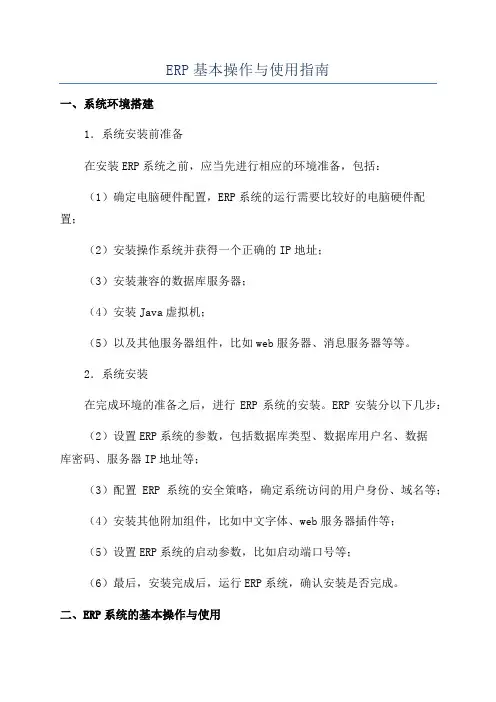
ERP基本操作与使用指南
一、系统环境搭建
1.系统安装前准备
在安装ERP系统之前,应当先进行相应的环境准备,包括:
(1)确定电脑硬件配置,ERP系统的运行需要比较好的电脑硬件配置;
(2)安装操作系统并获得一个正确的IP地址;
(3)安装兼容的数据库服务器;
(4)安装Java虚拟机;
(5)以及其他服务器组件,比如web服务器、消息服务器等等。
2.系统安装
在完成环境的准备之后,进行ERP系统的安装。
ERP安装分以下几步:(2)设置ERP系统的参数,包括数据库类型、数据库用户名、数据
库密码、服务器IP地址等;
(3)配置ERP系统的安全策略,确定系统访问的用户身份、域名等;
(4)安装其他附加组件,比如中文字体、web服务器插件等;
(5)设置ERP系统的启动参数,比如启动端口号等;
(6)最后,安装完成后,运行ERP系统,确认安装是否完成。
二、ERP系统的基本操作与使用
1.系统登录
登录ERP系统之前,必须先获得一个合法的登录用户名和密码,使用这个用户名和密码登录系统之后,就可以使用ERP系统的基本功能。
2.系统菜单。
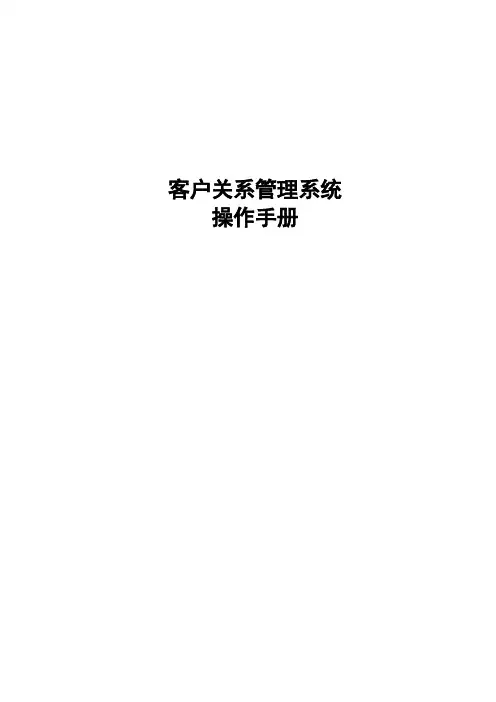
客户关系管理系统操作手册目录1.CRM系统桌面 (5)2.客户管理 (6)2.1.客户档案 (6)2.1.1.编辑客户信息 (7)2.1.2.编辑联系人信息 (8)2.1.3.编辑客户关心产品 (9)2.2.合作伙伴管理 (10)2.3.潜在客户 (11)2.4.联系人 (12)2.5.重要日期 (13)3.产品管理 (15)3.1.产品管理 (15)3.1.1.编辑产品信息 (15)3.1.2.产品配置管理 (16)3.2.销量折扣 (16)3.3.职位折扣 (17)3.4.客户折扣 (17)3.5.伙伴折扣 (17)4.计划审批 (18)4.1.审批管理 (18)4.2.销售计划 (19)5.市场管理 (20)5.1.市场任务管理 (20)5.2.市场进程管理 (22)5.3.市场活动管理 (22)5.3.1.市场活动信息 (22)5.3.2.市场活动参与者管理 (23)6.销售管理 (24)6.1.销售任务管理 (24)6.2.销售进程管理 (26)6.3.销售机会管理 (26)6.4.报价管理 (27)7.订单管理 (29)7.1.销售订单管理 (29)7.1.1.制定订单收款计划 (30)7.2.销售订单执行 (30)7.3.销售订单计划 (31)7.4.销售订单账目 (32)7.5.逾期欠款查询 (32)7.6.催款提醒管理 (33)8.退货管理 (34)8.1.产品退货管理 (34)8.2.产品退货执行 (34)8.3.产品退货账目 (35)9.服务反馈 (35)9.1.服务任务管理 (35)9.2.服务进程管理 (36)9.3.服务对象挖掘 (37)9.3.1.服务对象挖掘 (37)9.4.服务建议管理 (38)9.5.客户反馈受理 (39)9.6.客户反馈处理 (40)10.样品管理 (41)10.1.回访对象挖掘 (41)10.2.样品登记管理 (41)10.3.产品档案管理 (42)10.3.1.产品档案列表 (42)10.3.2.编辑产品档案信息 (42)10.3.3.产品样品报告 (42)10.3.3.1.编辑产品样品报告 (43)10.3.4.产品配件信息 (43)10.4.样品报价管理 (43)10.4.1.样品报价单列表 (43)10.5.样品订单管理 (44)10.6.样品订单执行 (45)10.6.1.样品订单列表 (45)10.6.2.样品订单执行 (45)10.6.3.样品订单执行收款编辑 (45)10.7.样品报告查询 (46)11.竞争管理 (46)11.1.竞争对手 (46)11.1.1.竞争对手产品管理 (47)11.2.竞争分析 (47)12.知识管理 (47)12.1.知识库编辑 (47)13.财务处理 (48)13.1.收款管理 (48)13.2.付款管理 (48)13.2.1.付款列表 (48)13.2.2.选择待执行的退货操作 (49)13.2.3.编辑付款明细信息 (50)13.3.帐户查询 (50)14.系统设置 (51)14.1.职位权限设置 (51)14.2.企业标准设置 (52)14.2.1.任务状态定义 (53)14.2.3.属性定义 (54)14.2.4.其他定义 (56)14.2.4.1.产品类别定义 (56)14.2.4.2.客户类别定义 (57)14.2.4.3.其他类别定义 (57)14.3.日历设置 (57)14.4.产品客户分配 (58)14.4.1.选择人员 (60)14.4.2.产品授权 (60)14.4.3.客户授权 (61)14.5.审批流程 (62)14.5.1.审批流程设置 (62)14.5.2.新增审批流程 (63)14.5.3.增加或者修改审批点 (63)14.5.4.定义入口条件 (64)14.5.5.审批职位定义 (65)1.CRM系统桌面当您进入CRM系统后,首先显示您的个性化桌面,桌面的上部显示系统当前登陆者的名称,所属的部门、当前系统日期和再现人数。
(ERPMRP管理)仓库部ERP系统操作手册江门瑞怡乐甜味厂有限公司ERP系统操作手册文档作者:古世文创建日期:2013-11-17确认日期:文档编码:ATTN-SUNLIKE-CHIC-002当前版本:V1.0审批签字:天心公司项目经理瑞怡乐公司项目经理拷贝数量_____文档控制更改记录审阅分发人员引言前期通过对江门瑞怡乐甜味厂有限公司(以下简称瑞怡乐)的需求调研、系统配置、操作培训、流程优化等阶段,现对这些阶段所在ERP系统里实现的功能进行详细描述,构成了该操作手册。
其中重点描述瑞怡乐的销售方面、财务方面、电商方面、生产方面、采购方面、仓库方面和物流方面的业务流程、组织形式在ERP系统里的操作方式,同时该文档也列示一些ERP系统的关键性操作和功能要点。
该方案中,我们将明确:系统基本功能各业务流程的系统操作关键性操作说明业务报表反映参考相关文档:《》通用性快捷键使用●在系统里,打开任何单据时,可以提供以下的快捷键使用:➢F1打开当前单据的系统说明,以便操作员可以查看该单据的栏位说明和操作方法;➢F2“新增”单据按钮快捷键;➢F3“速查”窗口快捷键;➢F4“删除”单据快捷键,是对整张单据内容进行删除;➢CTRL+D组合键,对单据其中一行内容进行删除;➢CTRL+A组合键,对单据内容完全复制变为新的单据;➢CTRL+I组合键,对单据任两行之间插入一行;➢F8“存盘”单据快捷键;➢F7“打印”单据快捷键;单据临时保存●操作员在进行单据录入时,有时单据还没有完全录入完毕,但有其它事情要进行处理,如果此时保存了该单据,则单据会自动进入下一流程环节,就会提供了不完整的单据信息。
系统提供可以不用保存单据,只需将此单据存入临时数据库,操作员也可以将系统退出,下次再登录时,将此临时的单据调出即可,如下的操作:➢在单据表头右边的空白位置点鼠标右键,如下图标示:➢在空白区域点鼠标右键后,会出现如下图所示的菜单:➢在出现的菜单列表里选择“当前数据存入临时表”,出现如下图的窗口:➢系统会自动在“单号”栏位生成一张临时记录的单号,以便下次调出临时数据时使用,操作员也可以在备注栏位内输入一些信息,以便查询,然后点“确定”即可。
ERP管理软件操作手册精品汇编资料1.软件登录双击进入看到如下界面,如图选择自己所需的公司帐套双击进入操作进入之后看到如下界面,如图选择自己的用户名(有密码输入密码)按键盘的F8或界面上的确认进入进入界面看到如下界面,如图:左边为常用的报表查询单据;右边则为常用单据的操作及基础资料的设置;下方及一些软件自带按钮和右下角显示公司名称和登录用户名2.单据的通用界面及功能键介绍如下图:第一排:单据常用功能按钮;第二排:单据表头上方操作界面;第三排:单据表身操作界面;第四排:单据表头下方操作界面下图为常用功能键的功能介绍;新增:添加新单据时使用;速查:查找原有的单据使用;编辑:修改原有单据使用;删除:删除单据使用;打印:打印出来使用;存盘:单据新增、修改后保存使用3.单据操作指导3.1如下图,此界面为技术部业务的常用操作单据及报表总体介绍。
3.2增加货品资料操作。
点击进入界面,如图操作。
3.3查询原有货品资料操作。
3.4查询结果查询条件多种,根据实际方便来操作。
4.关于虚拟货品的替代件的输入操作。
点击进去基本操作如查询跟货品操作一样,不一一讲解。
两种替代方式介绍1.补量替换:2.全量替换:替代比例;5.建立标准成品BOM的操作.点击进入界面如下图。
增加BOM操作跟货品操作步骤一致,如图:当BOM确定后,还未产生后续操作时,需修改BOM。
如下操作。
当单据已经产生后续操作时,要修改该BOM则进入进入操作。
三种活动方式介绍1.增加:在原有BOM 里增加新的物料;2.删除: 删除原有BOM里的物料;3.改变:改变原有BOM里的物料货品的数量等;6.客户订制品BOM的维护操作。
点击进入界面进行操作,如下图:当单据已经产生后续操作时,要修改该订单配方则进入进入操作,操作方法跟一样,就不一一细讲。
7.报表查询等相应操作双击进入所要查询的报表要了解我们工作情况进入工作台界面。
8.订单审核作业8.1提交单据➢单据输入完成点击存盘后,在功能键按钮栏会出现[提交]按钮,如下图红色框选所示:➢点击[提交]按钮,弹出[单据提交]编辑框,选择审核人员:(注:依照不同部门选择相对应的审核人)➢选择好点击[确认]按钮完成销售订单提交工作;8.2审核单据➢审核人员在[我的工作台]—[待办事宜]中可以看到业务提交的待审核订单:➢在右侧详细信息列表中选择单据,单据右键弹出审核操作指令:➢如需查看单据详细信息后,再执行审核作业,可双击[单据号码]进入销售订单界面:➢确认单据信息无误,点击上方功能键栏位的[提交]按钮,弹出[提交单据]编辑界面:➢在[审核结果]栏位选择1.同意or 2.不同意,再填写审核意见(注:审核意见允许为空)➢填写完成点击[确认]按钮,完成销售订单审核作业8.3单据反审核➢单据反审核描述:当审核好的单据发现错误需退回给相关人员修改时;➢打开需执行反审核作业的销售订单,点击单据表头功能键【提交】按钮:➢弹出【单据提交】编辑框,可看到现在【审核结果】栏位显示未”不同意”,且不能修改:➢点击【确认】按钮,单据处于待审核状态,再次点击销售订单表头【提交】按钮,弹出【单据提交】编辑框,选择【审核结果】为”不同意”➢点击【确认】按钮,完成单据反审核操作8.4查询订单审核状况➢我的工作台-->我的单据➢我的单据分为:1.未提交:做好的单据,还未提交给相关主管审核;2.在审核:单据已经提交,在审核中,及待审人是谁;3.已审核:已经完成审核的单据;4.已退回:因某原因,单据被退回,在此显示退回的单据;。
沃弗ERP操作手册目录1.【系统数据初始录入】 (4)1.1【用户权限管理】 (4)1.1.1【设置岗位角色】: (4)1.1.2【添加系统操作人员】 (5)1.2【添加供应商、客户】 (6)1.2.1【供应商管理】 (6)1.2.2【客户管理】 (7)1.2.2.1【新增客户等级】 (7)1.2.2.2【新增客户】 (8)1.3【仓库管理】 (9)1.3.1【新增仓库】 (9)1.3.2【设置仓库快递运费】 (10)1.3.3【仓库货位管理】 (11)1.3.4【商品货位关联】 (12)1.4【店铺管理】 (13)1.4.1【新增店铺】 (13)1.4.2【订购授权应用获取接口参数】 (13)1.4.3【填写店铺参数】 (14)1.5【商品管理】 (15)1.5.1【新增商品属性】 (15)1.5.1.1【新增颜色、品牌、季节、性别、尺码】 (15)1.5.1.2【新增商品分类】 (17)1.5.2【商品资料管理】 (19)1.5.2.1【手工新增商品】 (19)1.5.2.2【网店导入商品】 (23)1.5.2.2.1【下载网店sku信息】 (23)1.5.2.2.2【生成商品档案】 (24)1.5.3【商品sku修改】: (24)1.6【设置快递】 (25)1.6.1【新增快递】 (25)1.6.2【配置快递接口参数】 (26)1.6.3【设置快递模板】 (27)1.7【设置拣货单、装箱单模板】 (27)1.7.1【设置拣货单模板】 (27)1.7.2【设置装箱单模板】 (28)2.【系统操作流程】 (29)2.1【库存管理】 (29)2.1.1【新增生产订单】 (29)2.1.2【新增来货计划单】 (31)2.1.3【新增采购入库单】 (33)2.1.4【仓间调拨】 (34)2.1.5【库存调整】 (35)2.2【客户订单处理】 (35)2.2.1【运营处理订单】 (35)2.2.1.1【平台网店订单处理】 (35)2.2.1.1.1【从接口获取订单】 (35)2.2.1.1.2【审核订单内容】 (36)2.2.1.1.3【订单异常处理】 (37)2.2.1.1.3.1【操作步骤】 (37)2.2.1.1.3.2【异常提示处理】 (39)2.2.1.2【手工订单处理】 (41)2.2.1.2.1【新建单个订单】 (41)2.2.1.2.2【导入一批量订单】 (42)2.2.2【仓库处理订单】 (43)2.2.2.1【订单分批】 (43)2.2.2.2【打单】 (44)2.2.2.3【扫描】 (45)2.2.2.4【称重】 (46)2.2.2.5【订单回写】 (46)2.3【退换货管理】 (47)5.2.1【退货】 (47)5.2.1.1【接口获取退货退款单】 (47)5.2.1.2【审核退货退款】 (47)5.2.1.3【退货入库】 (49)5.2.2【换货】 (50)1.【系统数据初始录入】1.1【用户权限管理】1.1.1【设置岗位角色】在【系统-团队管理-角色管理】模块新增角色(即岗位),填写角色名称,选择角色的可操作模块功能,保存即可。
CRM系统操作手册一、系统登陆测试系统登陆网址为:http://10.0.16.43:8080/Portal正式系统登陆网址为::8080/Portal二、权限划分1、权限说明系统中原老窖用户权限在本次修改中无变动。
经销商用户有用户管理员、品推经理、品推主管、品推人员四种角色。
用户管理员可为其经销商公司新增CRM系统账号、分配用户权限。
账号命名按照两个字的姓名使用拼音全拼;三个字及以上的姓名第一个字使用拼音全拼,其余的字使用首字母来进行命名,如遇到重名的情况,在拼音后加上数字用以区别。
如:张三的账号为zhangsan,张三海的账号为zhangsh,若另有一个张三的话,其账号为zhangsan1,以此类推。
品推人员可以录入VIP客户信息,但需要主管审批后方能生效。
可以查看、修改自己负责的VIP客户信息。
品推主管可以录入VIP客户信息,信息录入后直接生效。
可以查看、修改自己以及下属负责的VIP客户信息。
同时可以调整VIP客户的维护人员。
品推经理可以查看、修改该经销商公司下所有的VIP客户,同时也可录入新的VIP 客户信息。
2、用户管理操作说明用户管理进入:在页面左方导航栏中,点击“系统服务”后下方会出现一块白色区域,点击其中的用户管理即可进入用户管理界面进入用户管理界面后,可在查询条件中输入想要查询的条件,其中姓名为用户姓名汉字,而登录账号为用户使用的账号,如:guibin、shenjs,等。
进入用户管理界面时会默认将经销商公司下的所有用户显示出来,用户管理员可使用查询条件进行用户的单独查询。
结果会显示在查询条件下方的用户列表中重置按钮会将查询条件中所有信息清空用户新建:用户管理员可点击创建按钮,进行用户的新建。
点击创建按钮后,进入用户信息的录入界面。
建立用户时,带“*”号的项为必填项,一切信息应真实填写,在填写过程中需要注意:A)必须按照用户命名规则建立用户的账号,B)如果用户为品推人员,则需要在上级领导中选择该用户的直接上级。
CRM操作流程手册一、CRM->新建准客户(咨询) (1)二、CRM->我的准客户(咨询) (2)三、CRM->我的签约客户(咨询) (4)四、CRM->我的合同 (5)五、CRM->文案操作 (7)六、CRM->经理审核 (10)七、CRM->财务审核 (11)八、CRM->档案中心转案 (13)九、CRM->查询客户电子档案 (15)十、CRM->预警监控 (16)十一、CRM->行政秘书检查合同报警 (17)十二、移交工作 (18)十三、转咨询(咨询) (18)十四、转国家(咨询) (19)一、CRM->新建准客户(咨询)需要录入准客户信息包含:必填项:姓名、电话其它信息项:国家、专业、性别、身份证、护照、出生日期、学历、婚否、单位、职位、等级、QQ、MSN、EMAIL、地址、注册方式、媒体来源、简介、备注。
二、CRM->我的准客户(咨询)查询:查询准客户信息编辑:编辑准客户信息转交:准客户转交其他咨询创建合同:准客户签约创建合同完善签约客户信息:必填项:姓名、性别、身份证、籍贯、出生日期、学历、电话其它项:护照、单位、职位、等级、QQ、MSN、EMAIL、地址、注册方式、媒体来源、简介、备注录入合同信息:必填项:国家、项目、合同号、签约时间、申请学校、申请课程、一期费、二期费其它项:备注三、CRM->我的签约客户(咨询)查询:查询签约客户信息编辑:编辑签约客户信息创建合同:用于一个客户签约多个合同四、CRM->我的合同查询:查询合同信息编辑:编辑合同信息注:合同在财务审核之后,若要编辑合同信息,需在XX-08《CRM技术维护单》填写合同号、客户姓名、变更项及内容,并由申请人的经理签字,然后递交至信息中心协助更改。
流程管理:选择合同->流程管理(1)绑定流程:(咨询)选择国家->选择流程模板->绑定->选中流程->启动注:合同已绑定流程至允许一个流程处于“执行中”状态。
润衡【在线整合】CRM(客户关系管理)具体功能简介
CRM包括业务管理、维修管理、配件管理和客诉管理等四个模块。
1.《业务管理》
润衡【在线整合】CRM《业务管理》模块,支持实现客户资料、与客户洽谈、跟进全过程、业务状态管理、邮件群发、传真群发、业务警示和业务报表管理等,适于贸易企业对业务开拓实行快节奏、高效率、高精度、高质量管理,提升业务开拓与成单能力。
《业务管理》模块与基本级和企业级产品无隙配套运行,数据实时共享。
《业务管理》模块实施难度低。
业务管理模块实施风险较大,需要顾问实施支持。
《业务管理》模块包含5大共28项功能,各功能项如下:。